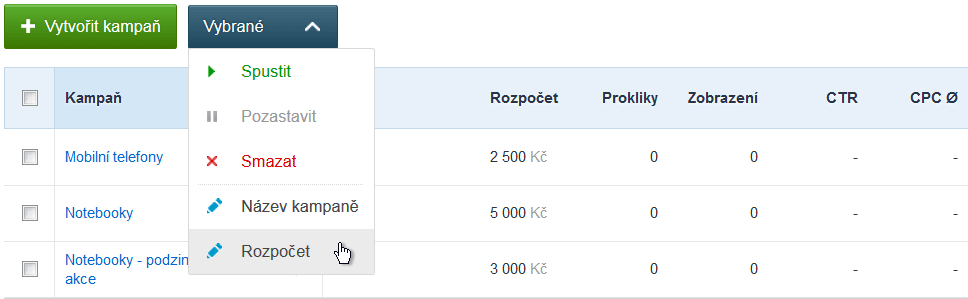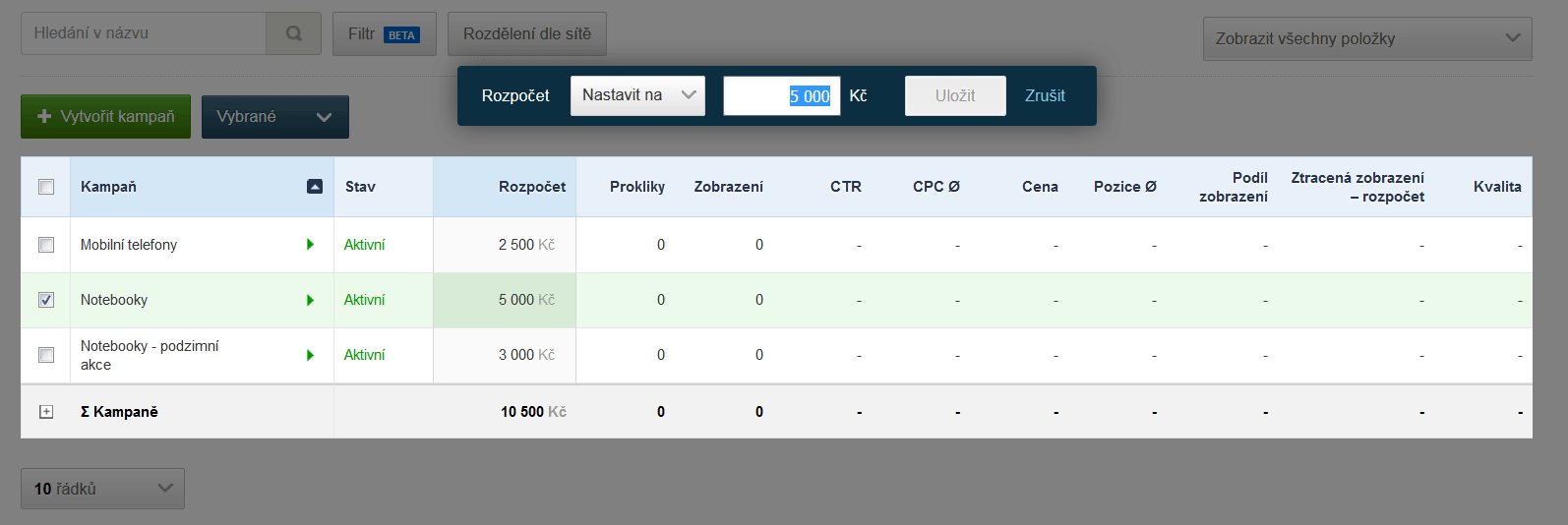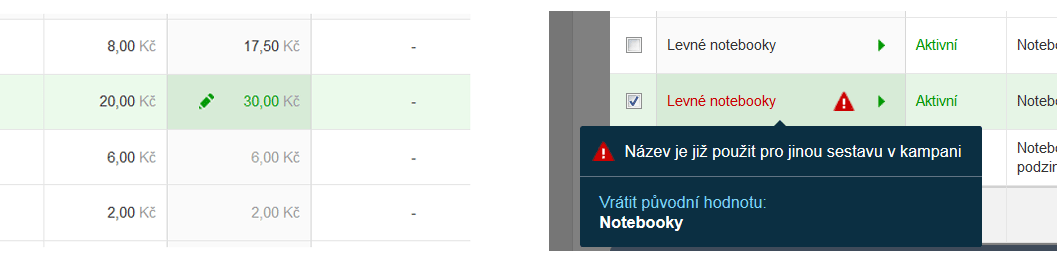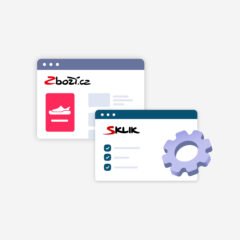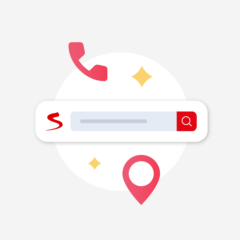Dnes jsme do Skliku doplnili funkci umožňující snadné úpravy přímo v rozhraní. Nově můžete provádět i hromadné úpravy jako např. zvýšení Max. CPC pro více položek najednou bez nutnosti čekat na načtení nové stránky, hledat a nahradit a další operace, které vám při správě kampaní ušetří čas.
Doposud bylo pro provedení změn nutné přejít na editační stránku, tam nastavit nové hodnoty, a po uložení se vrátit zpět. Díky novému editačnímu panelu můžete hodnoty nastavit přímo na stránce. Editace nastavení vám ušetří čas při správě kampaní a navíc budete mít při editaci hodnot vždy k dispozici i statistiky, na základě kterých změny provádíte. To se hodí třeba při úpravě maximální ceny za proklik u většího množství sestav, kdy nalevo máte stále k dispozici dosahované CPA a další hodnoty pro každou sestavu.
Jaké typy úprav editační panel vlastně podporuje?
- změnu názvu, ceny, URL a rozpočtu
Jak aktivovat editační panel?
Editační panel je možné aktivovat dvěma způsoby:
- Kliknutím na ikonu tužky, která se zobrazí po najetí kurzoru myši na buňku.
- Výběrem položky z nabídky Vybrané.
Po aktivaci editačního módu se okolí tabulky zneaktivní a zobrazí se editační panel.
Jak editační mód funguje?
Provedené úpravy se zobrazí přímo v rozhraní. Upravené hodnoty se označí zeleně, pokud zadáte nepovolené hodnoty, označí se červeně. Minimální a maximální povolené číselné hodnoty systém kontroluje a opravuje automaticky.
V editačním módu je možné provést několik různých úprav v rámci jedné sady úprav. Např. některým klíčovým slovům Max. CPC zvýšit a jiným snížit, nebo nejdřív vybraným sestavám nastavit stejný název a potom jednotlivě na konec připojit příznaky dle vaší potřeby. Dojde-li k úpravě jedné hodnoty opakovaně, pracuje se s poslední dosaženou hodnotou.
Změna názvu – Pro změnu názvu jsou k dispozici tyto možnosti:
- Nastavit na – nastaví název vybraných entit na zadanou hodnotu.
- Nahradit – prohledá názvy a nahradí za nové hodnoty. Umožňuje i mazání – stačí nechat druhé pole prázdné.
- Připojit před – připojí libovolný řetězec před stávající názvy.
- Připojit za – připojí libovolný řetězec za stávající názvy.
Změna ceny – Pro změnu ceny jsou k dispozici tyto možnosti:
- Nastavit na konkrétní hodnotu.
- Zvýšit nebo snížit nabídku o určitý počet Kč nebo % s možností případně nastavit povolené maximum / minimum.
Změna URL – Pro změnu URL jsou k dispozici tyto možnosti:
- Nastavit na konkrétní URL.
- Najít a nahradit. Umožňuje i mazání – stačí nechat druhé pole prázdné.
Změna rozpočtu – Pro změnu rozpočtu jsou k dispozici tyto možnosti:
- Nastavit na konkrétní hodnotu
- V rámci nastavení konkrétní hodnoty je možné změnit i typ rozpočtu, tedy z denního na jakýkoliv sdílený rozpočet a naopak. Tato volba se zobrazuje jen tehdy, když v účtu existuje alespoň jeden sdílený rozpočet.
- Zvýšit nebo snížit rozpočet o určitý počet Kč nebo % s možností případně nastavit povolené maximum / minimum.
Návrat k původní hodnotě
Před uložením změn je možné jednotlivé hodnoty vrátit zpět do stavu před úpravou pomocí odkazu, který se zobrazí po najetí kurzoru myši na buňku.
Ukončení editace
Provedené úpravy je možné uložit kliknutím na tlačítko Uložit nebo klávesou Enter. V závorce se na tlačítku zobrazuje počet záznamů v tabulce, které budou změnami ovlivněny.
Pro zrušení úprav slouží odkaz Zrušit nebo stisk klávesy ESC. Zrušení úprav je nutné potvrdit stiskem tlačítka OK v dialogovém okně. Co všechno lze v editačním panelu upravovat naleznete souhrnně v naší nápovědě.
Tipy a triky
- Před aktivací editačního panelu aplikujte na data v tabulce filtr.
- Pro výběr více položek v editačním módu můžete kromě zaškrtávacích políček používat klávesy Shift (úprava rozpětí) a Ctrl (označení více jednotlivých položek, na Mac klávesa Cmd).
- U nastavení ceny je možné zvyšovat nebo snižovat hodnotu v editačním panelu pomocí klávesnice šipkou nahoru a dolů.
- Editační panel rozlišuje velikost písmen – “Název” je něco jiného než “název”.
- Je možné upravovat i hodnoty ve sloupcích, které nejsou ve výchozím stavu zobrazeny, např. cílové URL u inzerátu. Stačí aktivovat editační panel pomocí nabídky Vybrané a skrytý sloupec se zobrazí.
Co inline editace neumí?
- Editaci více položek, než kolik se jich dá zobrazit na jedné stránce (aktuálně 250). Kromě vysoké výpočetní náročnosti na straně Skliku i prohlížečů by editace položek, které jako uživatel nevidíte, byla riziková z pohledu změn, které byste neměli jako uživatelé pod kontrolou. Pro tyto potřeby je třeba využít jiných cest.
- Úpravy textu inzerátů.
Víme, že v rozhraní Skliku trávíte množství času a rychlost úprav je pro efektivitu práce zásadní. Proto chceme i dál rozhraní Skliku rozvíjet tak, abychom vám práci usnadnili. Dále budeme pracovat na filtraci mezi retargetingovými seznamy, hromadnými náhledy na dalších úrovních a poté se vrhneme na propisování filtrací do grafu. Děkujeme za trpělivost.
V případě, že máte k inline editacím jakékoliv dotazy nebo podněty, neváhejte se na nás obrátit v komentářích nebo přímo na sklik@firma.seznam.cz.
Za celý tým Skliku Tomáš Richter, Zdeněk Líbal a David Velechovský